知っておくべきこと
- デバイスが最新であることを確認し、ネットワーク接続を確認し、モバイル データがマップで有効になっていることを確認してください。
- マップが現在地にアクセスできること、および音声の音量が上がっていることを確認してください。
- 他のすべてが失敗した場合は、[設定] > [一般] > [iPhone の転送またはリセット] > [リセット] > [位置情報とプライバシーのリセット] に移動します。
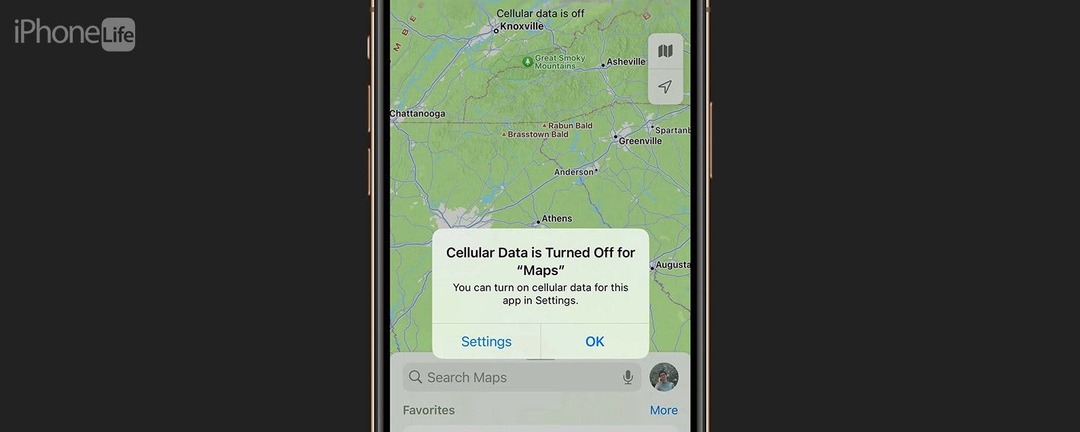
長い旅に出ようとしているのに、Apple マップが動作しないということでしょうか? すぐに道路に戻れるようお手伝いいたします。 以下に、Apple マップが機能しない問題を解決するための最善の提案を示します。
Apple マップが機能しない場合の対処方法
iPhone が正常に機能しない場合、最初に行うべきことはデバイスを再起動して、 アップデートを確認. Apple は、新機能の追加やバグの修正を目的として iOS の新しいバージョンを定期的にリリースしているため、単に ソフトウェアの更新 マップアプリを修正します。 それでも問題が解決しない場合は、以下のヒントが役立つはずです。 iPhone のトラブルシューティングに関するその他のアドバイスについては、必ず次のリンクを参照してください。 無料の「今日のヒント」に登録してください ニュースレター。 それでは、Apple マップが機能しない場合のトラブルシューティングを始めましょう。
1. ネットワーク接続を確認してください
Apple マップで正確な道順を提供するには、ネットワーク接続が必要です。 iPhone を再起動してアップデートしても問題が解決しない場合は、コントロール センターを開いてネットワーク接続を再確認してください。 新しい iPhone では右上端から下にスワイプし、ホーム ボタンのある iPhone では下端から上にスワイプしてこれを行うことができます。
ここで、左上をチェックして、通信事業者のネットワークに接続していること、および接続が強力であることを確認してください。
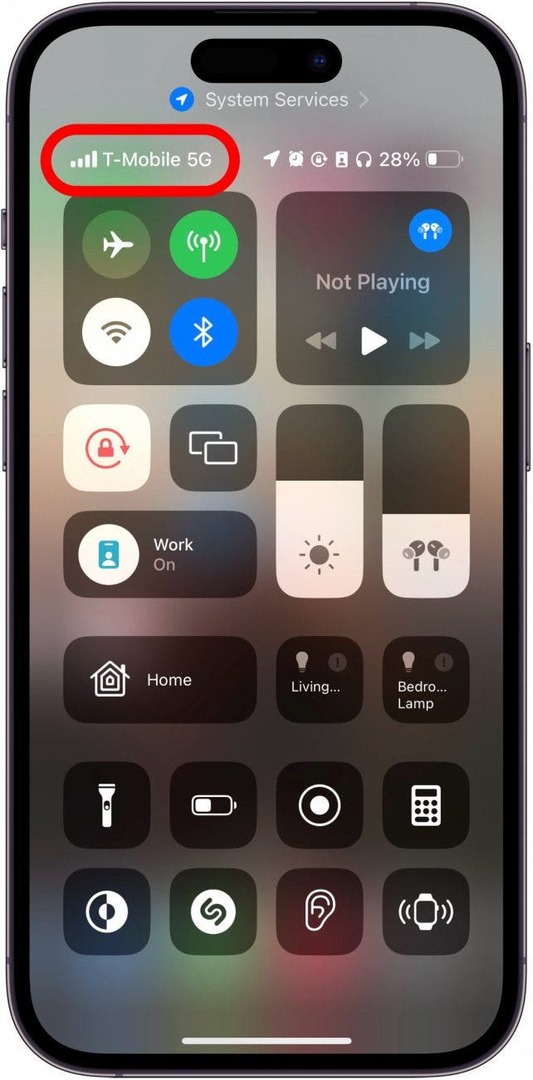
2. セルラーが有効になっていることを確認する
ネットワーク接続が強いにもかかわらず iPhone の GPS が機能していない場合は、マップ アプリの携帯電話データを誤って無効にした可能性があります。
- を開きます。 設定アプリをタップし、 携帯電話.
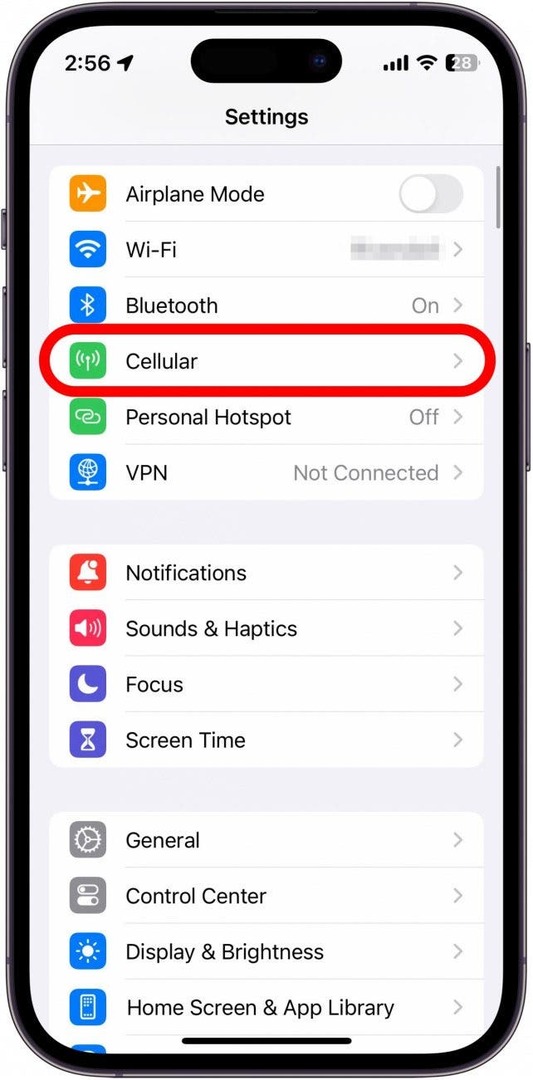
- アプリのリストを下にスクロールして、 地図アプリ.
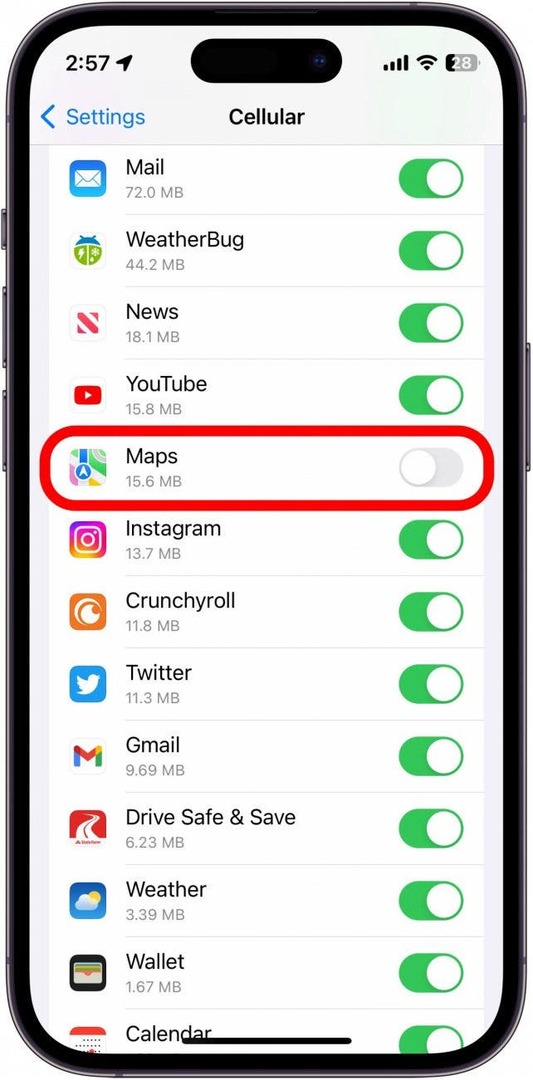
- マップのトグルが緑色で、右側に配置されていることを確認します。
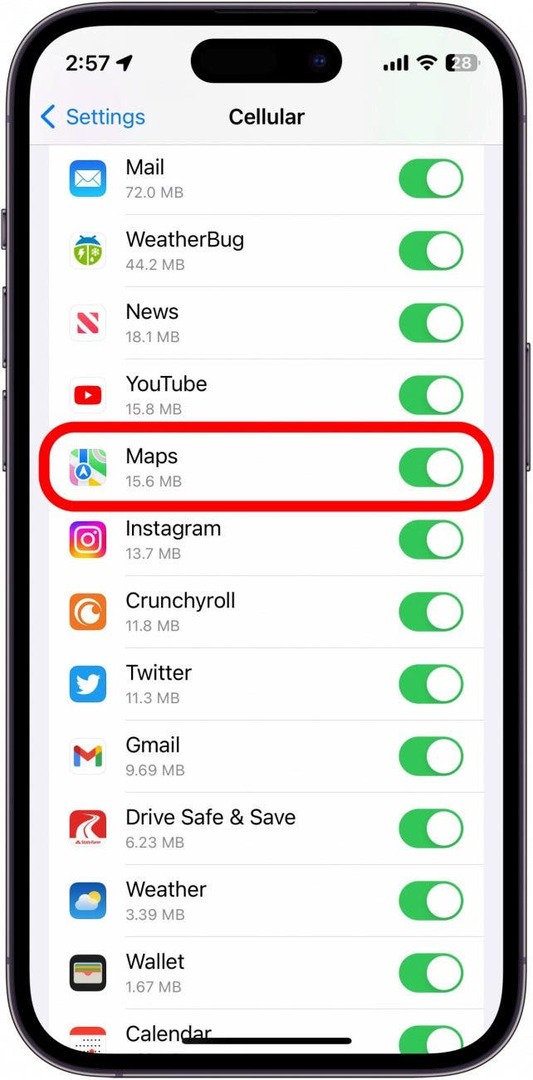
Apple Maps が携帯電話データにアクセスできることを確認したら、アプリを使用できるかどうかを確認します。 それでも問題が解決しない場合は、次のセクションに進んでください。
3. Apple Mapsの位置情報設定を確認する
Apple マップが読み込まれない、または正しい道順が表示されない場合は、位置情報の設定を確認してください。 これを行うには、この記事の手順に従ってください。 位置情報サービスをオンまたはオフにする方法. 適切な道順を表示できるように、マップ アプリが現在地にアクセスできることを確認します。
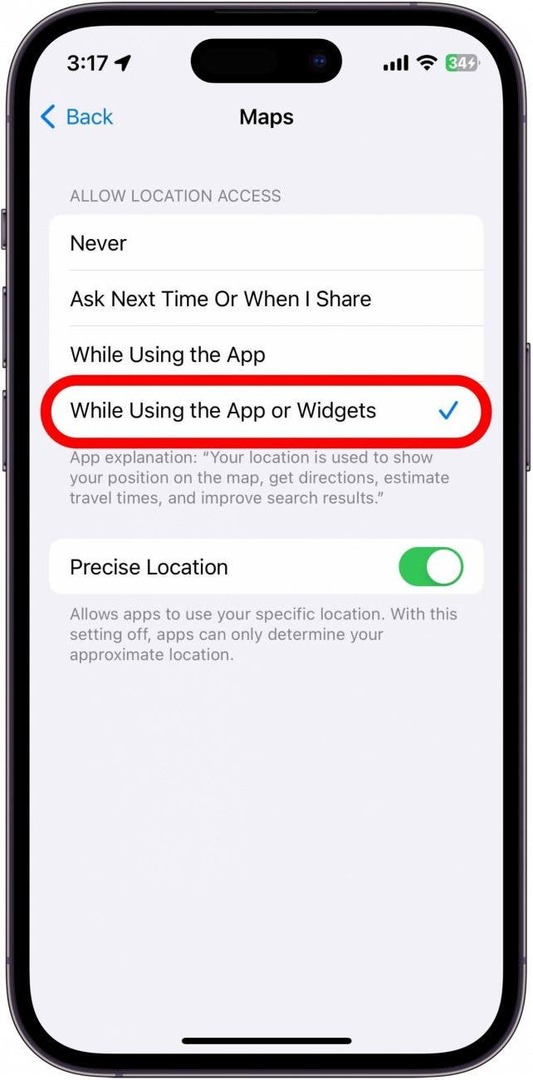
4. Apple Mapsの音声ボリュームを変更する
おそらく、あなたが経験している問題は、マップやそのルート案内ではなく、音声にあるのかもしれません。 Apple マップが話していないためにこの記事を見つけた場合は、音声の音量が正しく設定されていることを確認してください。 あなたはできる Apple Mapsの音声ボリュームを調整する 設定アプリで。 電話機の側面にある音量を上げるボタンを押して、電話機自体の音量が上がっているかどうかを確認することもできます。
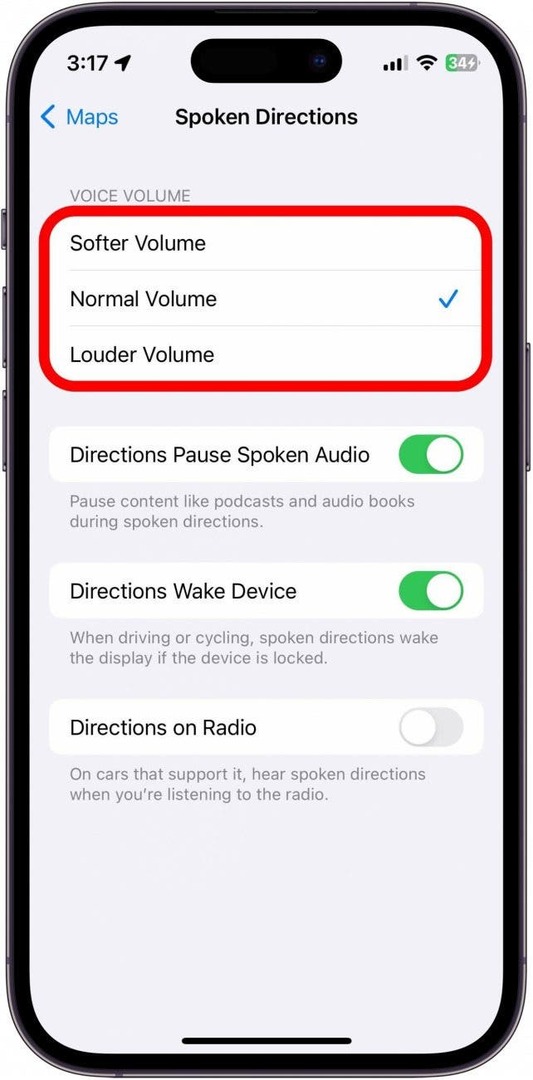
5. 位置情報とプライバシー設定をリセットする方法
iPhone のマップが機能しない場合は、最後の手段として、位置情報とプライバシーの設定をリセットできます。
警告: これは、名前が示すとおり、位置情報とプライバシーの設定をすべてリセットするため、他に何も機能しない場合にのみこれをお勧めします。 アプリを初めて開くときにアクセスを許可するまで、アプリは位置情報とプライバシーの設定にアクセスできなくなります。
位置情報とプライバシー設定をリセットする方法は次のとおりです。
- を開きます。 設定アプリをタップし、 全般的.
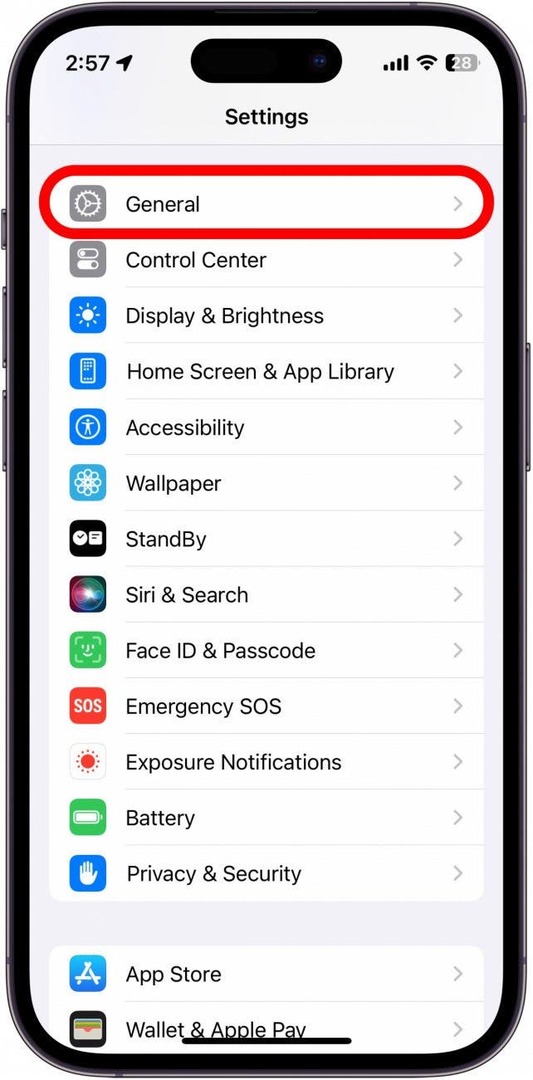
- 下にスクロールして、 をタップします iPhoneを転送またはリセットする.
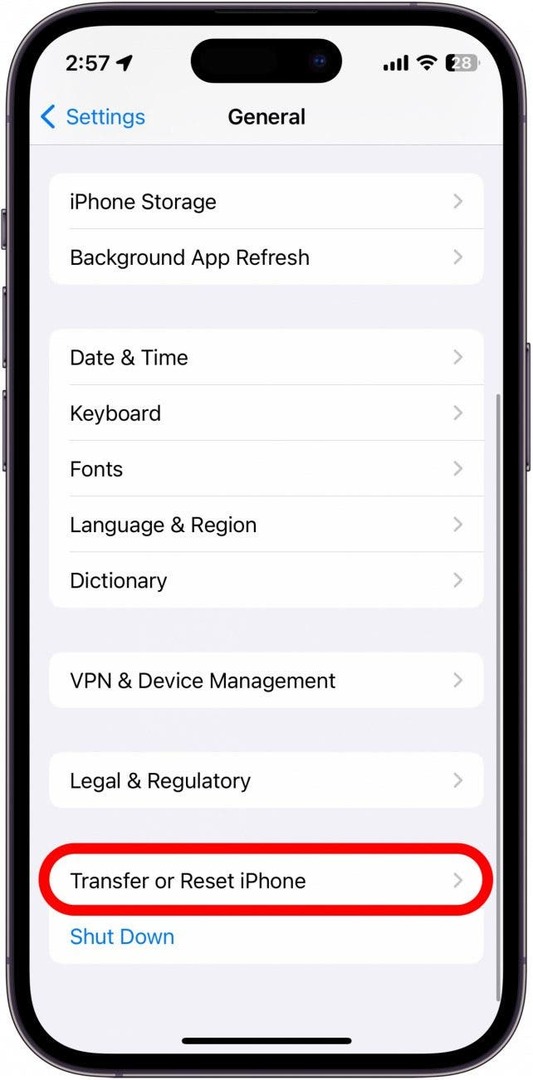
- タップ リセット.
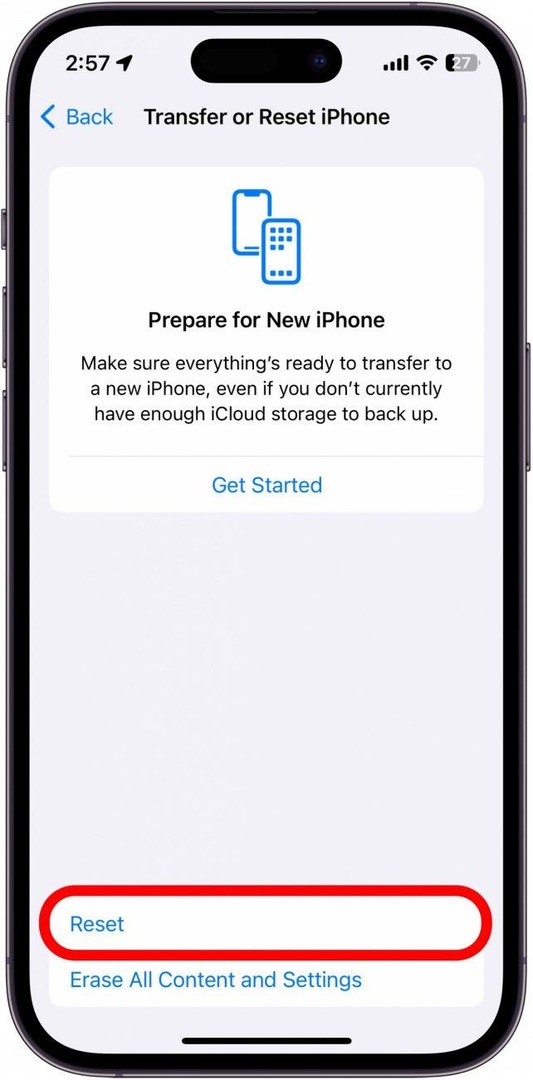
- タップ 位置情報とプライバシーをリセット.
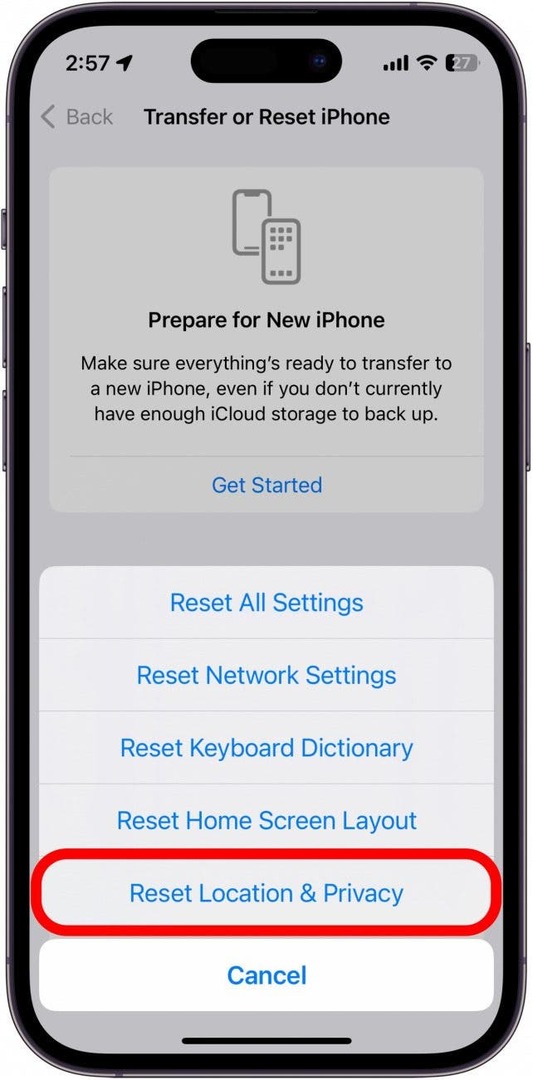
- デバイスのパスコードを入力します。
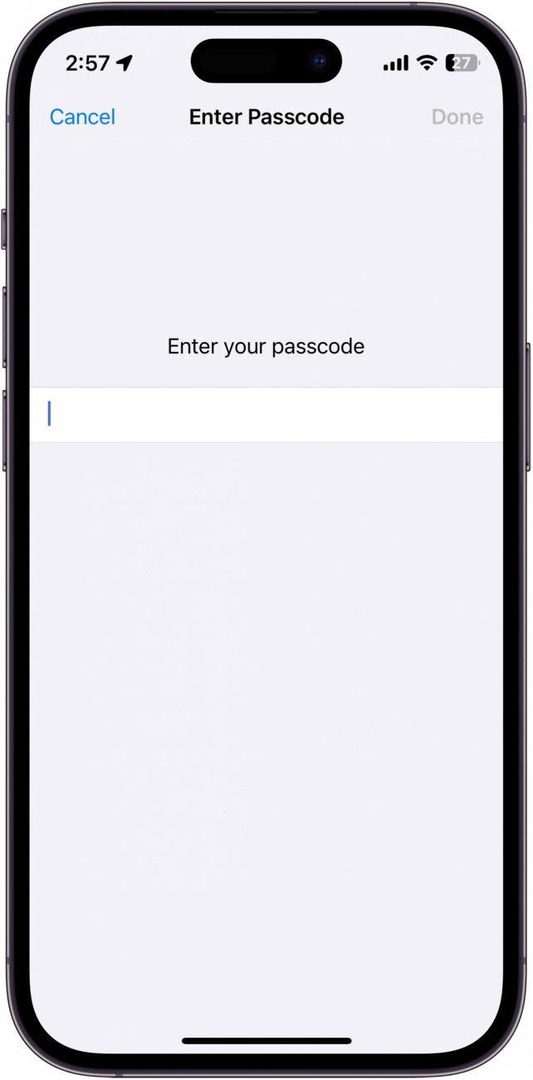
- タップ 設定をリセット.
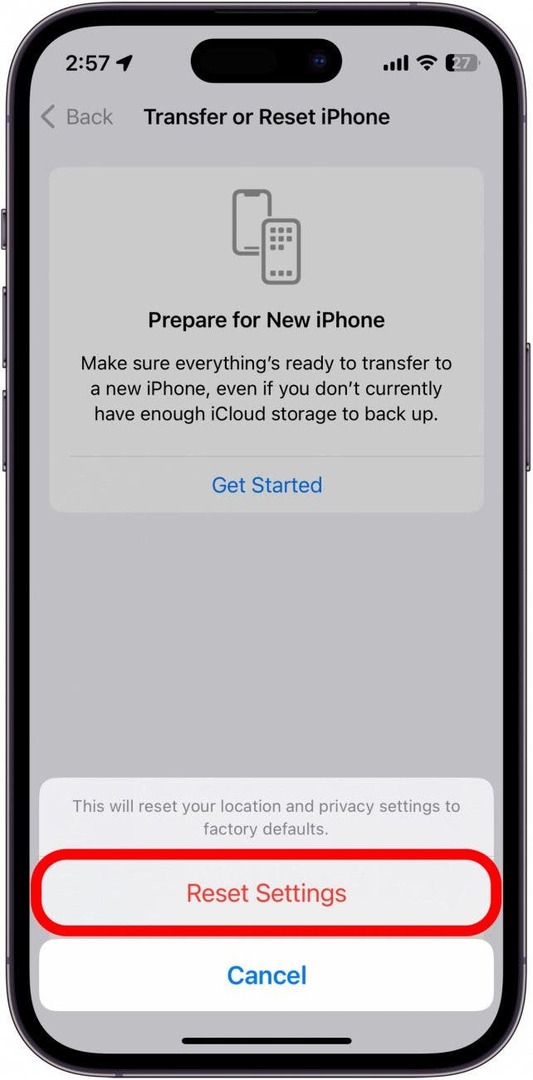
プライバシー設定が工場出荷時のデフォルトにリセットされます。 上記の解決策がいずれも機能しない場合は、デバイスに問題がある可能性があります。その場合は、 デバイスを地元の Apple Store に持ち込むか、詳細については Apple サポートに問い合わせることをお勧めします 援助。